Win11打开图片找不到指定程序|Win11系统打开图片出错
来源:PE吧 作者:Bill 发布于:2022-05-06 16:30:17 浏览:1856
电脑打不开图片,并提示找不到指定的程序,这是有使用Win11系统的用户在打开图片的时候遇到的问题,初步判断应该是Windows照片应用出错了,这篇文章是PE吧给大家分享的解决Win11打开图片找不到指定程序问题方法。
Win11打开图片出错,提示“找不到指定的程序”
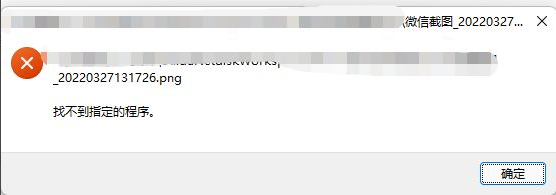
1、一开始,按Windows徽标键,或点击任务栏上的Windows开始图标;
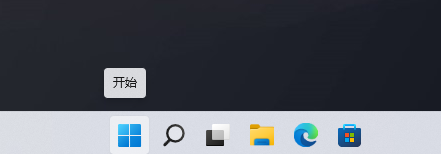
2、接着,点击所有应用下的设置(也可以按 Win + i 组合键打开);
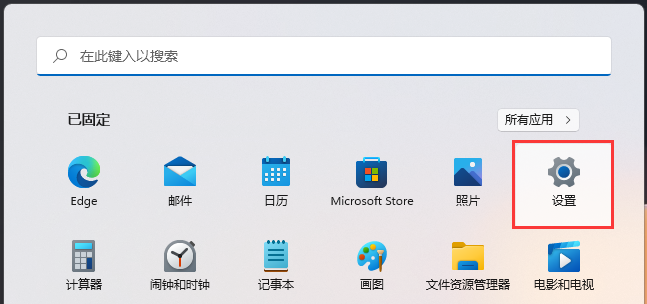
3、设置窗口,左边点击应用,右边点击应用和功能(已安装的应用,应用执行别名);
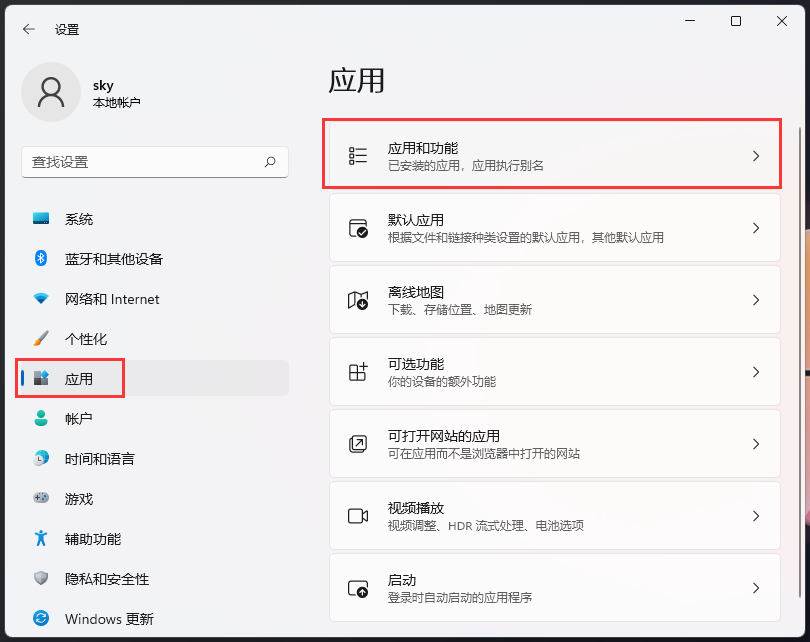
4、应用和功能下,找到照片应用,并点击右侧的“⋮”,打开的选项中,再点击高级选项;
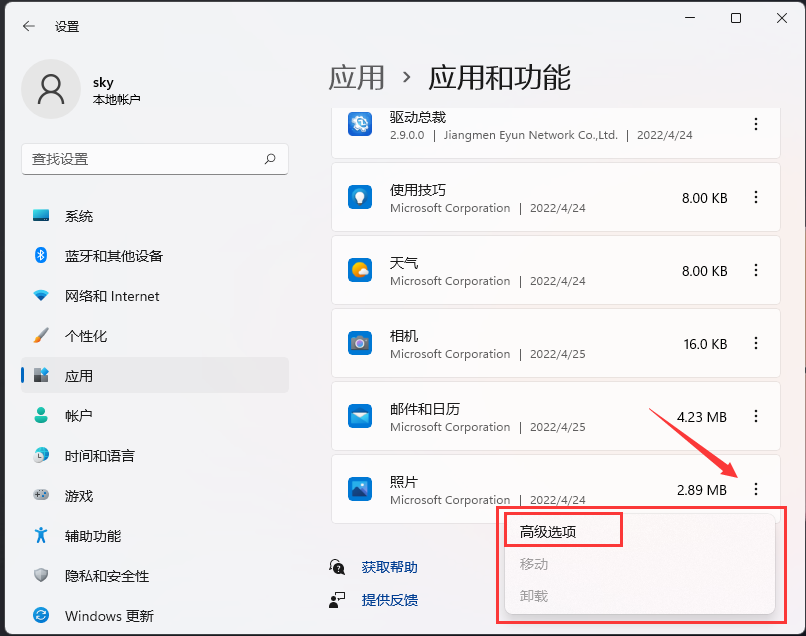
5、最后,找到并点击修复;
注意:如果此应用仍无法正常运行,请重置
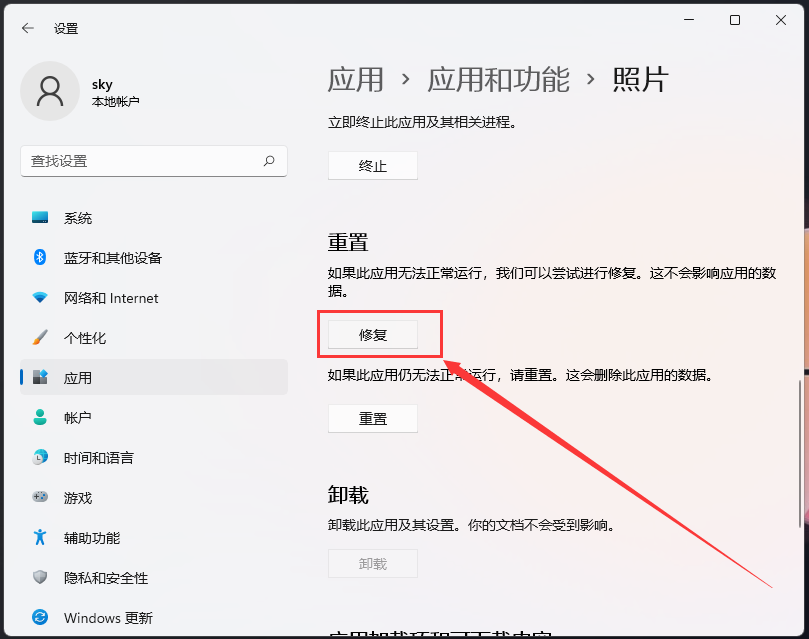
以上就是Win11打开图片找不到指定程序|Win11系统打开图片出错文章,如果大家也遇到了这样的问题,可以按照这篇文章的方法教程进行操作。要想了解更多Windows资讯,请继续关注PE吧。



